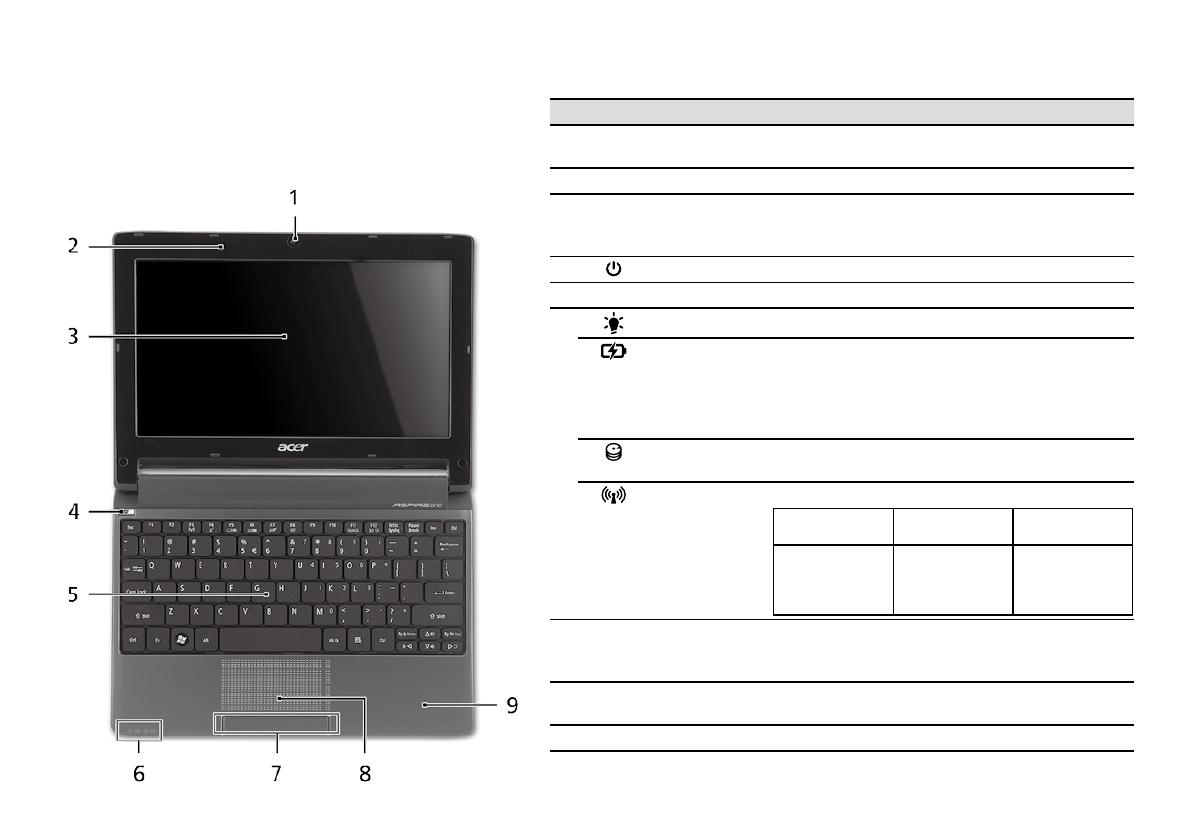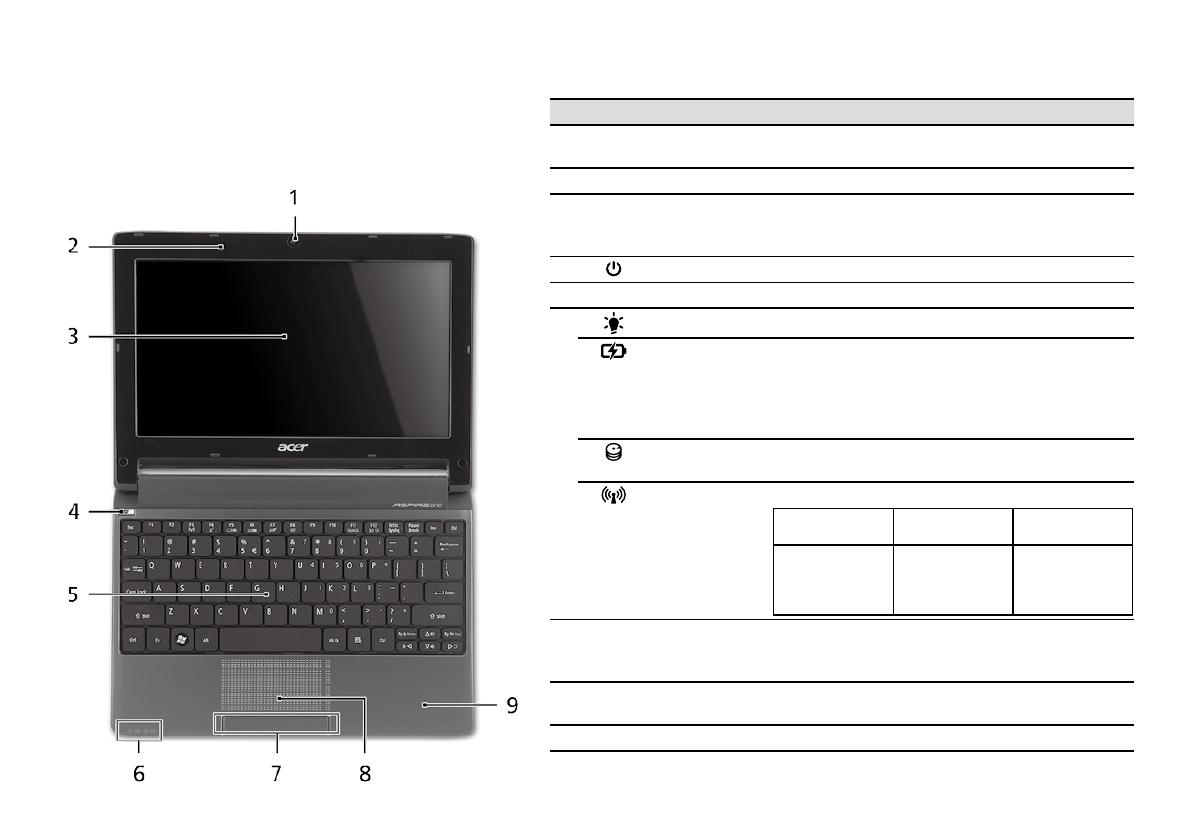
-sarja
Pikaohje
Aspire One -laitteen esittely
Kun olet määrittänyt tietokoneen, kuten Aloittelijoille
-osiossa on kuvattu, anna meidän esitellä uusi kannettava
Acer-tietokoneesi.
Näkymä ylhäältä
# Kuvake Osio Kuvaus
1
Acer Crystal Eye
-webkamera
Webkamera videotietoliikenteeseen
(konfiguraatio voi vaihdella malleista riippuen).
2
Mikrofoni Sisäinen mikrofoni äänen tallentamista varten.
3
Näyttöruutu Nimeltään myös nestekidenäyttö (Liquid-Crystal
Display ; LCD), näyttää tietokoneen ulostulon
(konfiguraatio voi vaihdella malleista riippuen).
4
Virtapainike Käynnistää ja sulkee koneen.
5
Näppäimistö Tiedon syöttämiseen tietokoneelle.
6
Virranilmaisin
1
Osoittaa tietokoneen virran tilan.
Akkutilan
ilmaisin
1
Osoittaa tietokoneen akun tilan.
1. Lataus meneillään: Valo palaa oranssina, kun
akku latautuu.
2. Täyteen ladattu: Valo palaa sinisenä, kun
tietokone toimii verkkovirralla.
Kiintolevyn
merkkivalo
Palaa, kun kiintolevy on aktiivinen.
Tietoliikenteen
ilmaisin
1
Osoittaa langattoman LAN/3G-tietoliikenteen.
Sininen valo
päällä
Oranssi valo
päällä
Ei syttynyt
3G päällä/
WiFi päällä
3G päällä/
WiFi pois
3G pois/
WiFi päällä
3G pois/
WiFi pois
7
Napsauta
painikkeita
(vasen ja oikea)
Vasen ja oikea painike toimivat kuten hiiren
vasen ja oikea painike.
8
Kosketusalusta Kosketusherkkä osoitinlaite, joka toimii kuten
tietokoneen hiiri.
9
Rannetuki Mukava tuki käsillesi konetta käyttäessäsi.
1. Etupaneelin tilailmaisimet näkyvät, vaikka tietokoneen kansi olisi suljettu.
4